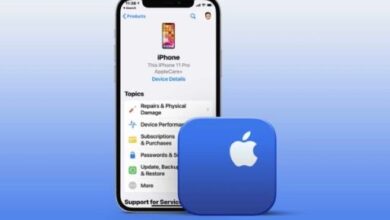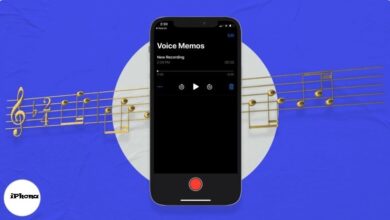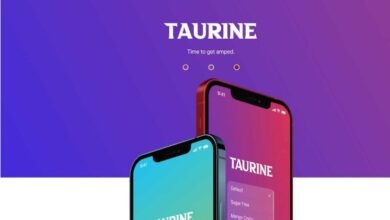كيفية تغيير صوت ولغة Siri على iPhone وiPad ، حصل Siri على تحديثات هائلة منذ إطلاقه لأول مرة كميزة متكاملة في Apple iPhone 4S.
من القدرة فقط على الاختيار من بين خيارين رئيسيين للصوت ، ذكر أو أنثى ، أتاحت Apple للأشخاص من ثقافات ولغات مختلفة تخصيص صوت Siri ولغتها حسب تفضيلاتهم.
في هذه المدونة ، سأوضح لك كيفية تغيير صوت Siri ولغتها لجعل Siri مساعدك الموثوق. تابع القراءة!
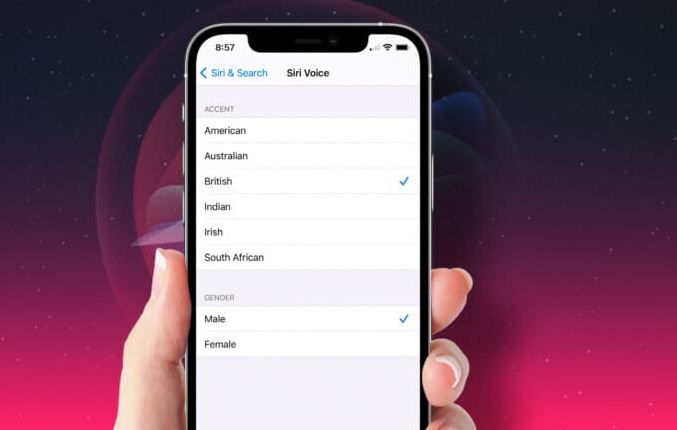
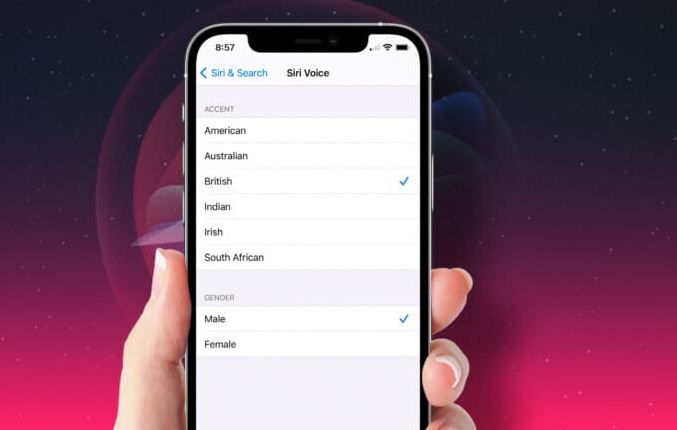
كيفية تغيير صوت Siri على iPhone أو iPad
- ابدأ الإعدادات واضغط على Siri والبحث.
- اضغط على Siri Voice .
سترى قسمين: VARIETY و VOICE . - اضغط على اختيارك لللهجة (متنوعة) والصوت (اختلافات في نغمات الذكور والإناث).
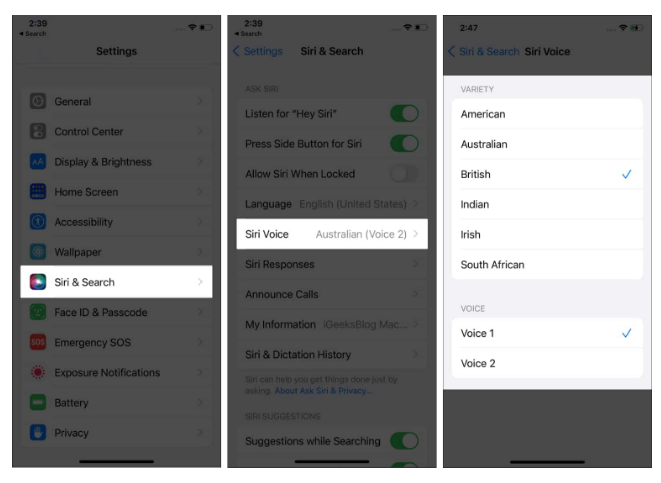
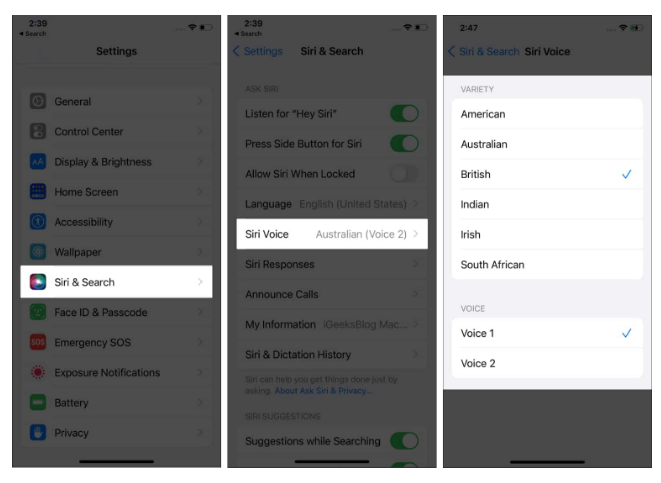
يرجى ملاحظة أنه يجب أن تكون متصلاً بشبكة Wi-Fi لتنزيل لهجة Siri جديدة. بعد تنزيل صوت Siri بجودة كاملة ، سيصبح ساري المفعول تلقائيًا.
كيفية تغيير لغة Siri على iPhone أو iPad
يمكنك أيضًا تغيير لغة Siri إلى لغتك الأصلية / المخصصة. ما عليك سوى اتباع هذه الإجراءات:
- إطلاق إعدادات ضرب و سيري وبحث .
- اضغط على اللغة .
- حدد اللغة المطلوبة ← اضغط على تغيير اللغة
ملاحظة : سيؤدي تغيير لغة Siri إلى إيقاف تشغيل “يا Siri”. ومن ثم ، سيتعين عليك إعداد “يا Siri” مرة أخرى على iDevice الخاص بك.
Siri هو المساعد الشخصي الافتراضي المدمج على جميع أجهزة Apple مثل iPhone و iPad وما إلى ذلك. يمكنك طرح الأسئلة والتوجيهات وإعطاء الأوامر لتنفيذ الإجراءات على الجهاز مثل إيقاف تشغيل Bluetooth وغير ذلك الكثير. في هذا الدليل الكامل ، دعنا نرى كيفية تمكين Siri وتنشيطه واستخدامه وتخصيصه في iOS و iPadOS.
ملاحظة مهمة:
- يجب أن تكون متصلاً بشبكة Wi-Fi لتنزيل لهجة Siri جديدة. بعد تنزيل صوت Siri بجودة كاملة ، سيصبح ساري المفعول تلقائيًا
- تعتمد الخطوات 3 و 4 و 5 على لغة Siri (العنوان أعلاه) التي قمت بتعيينها. على سبيل المثال ، يمكنك اختيار لهجة للغة الهولندية والإنجليزية والفرنسية والإسبانية
- يمكنك اختيار الجنس في جميع اللغات باستثناء العربية والهولندية (بلجيكا) مع اللهجة الفلمنكية والفنلندية والعبرية والماليزية والتايلاندية والتركية
ملاحظة مهمة: في الاختبار الموجز الذي أجريته ، كان الجنس الافتراضي للغات التي لا يمكنك فيها اختيار “ذكر” أو “أنثى” هو “أنثى”. اللغة العربية استثناء. هنا الصوت الافتراضي والوحيد هو ذكر.
هذه هي الطريقة التي يمكنك بها تغيير صوت ولغة Siri على iPhone. هل لديك المزيد من الاستفسارات؟ انشرهم في التعليق التالي.
اقرأ المقالات التالية لتحسين Siri بشكل أكبر
- كيفية استخدام Siri في وضع عدم الاتصال على iPhone وiPad في ios 15
- طريقة حذف بيانات Siri من iCloud على iPhone وiPad
- كيفية استدعاء Siri عندما تكون شاشة iPhone مغطاة